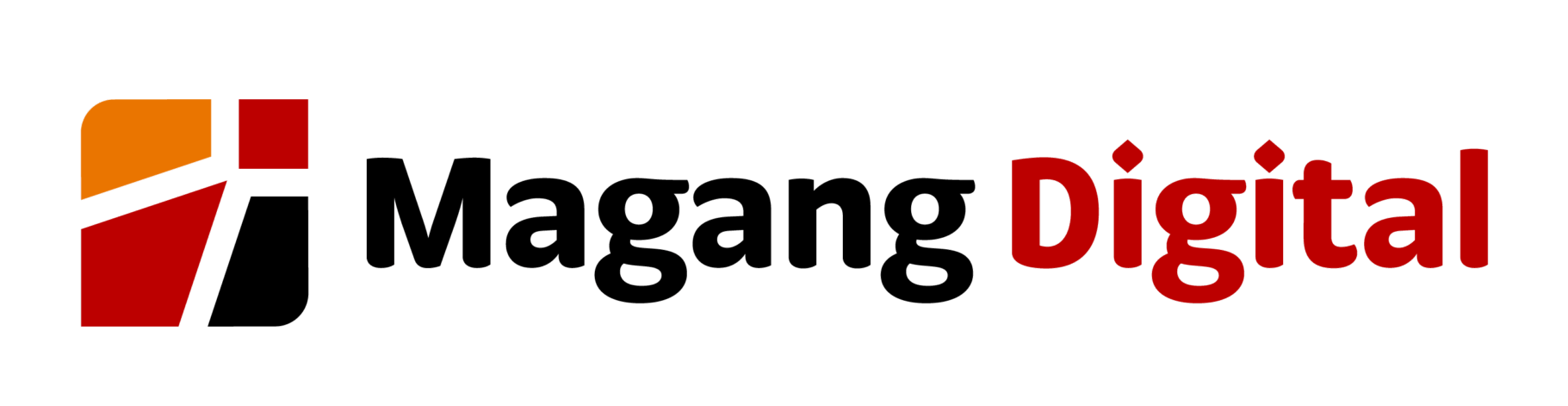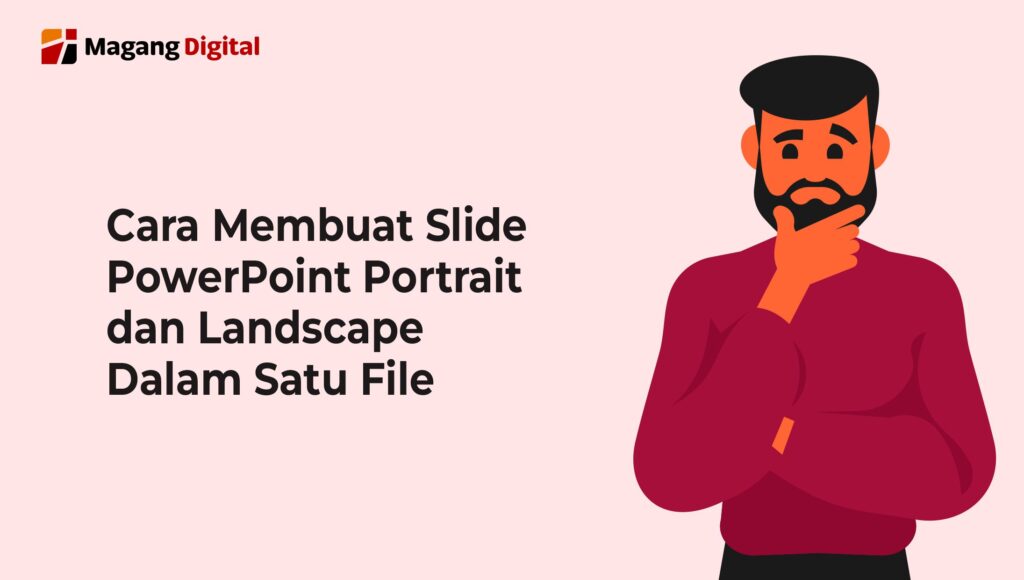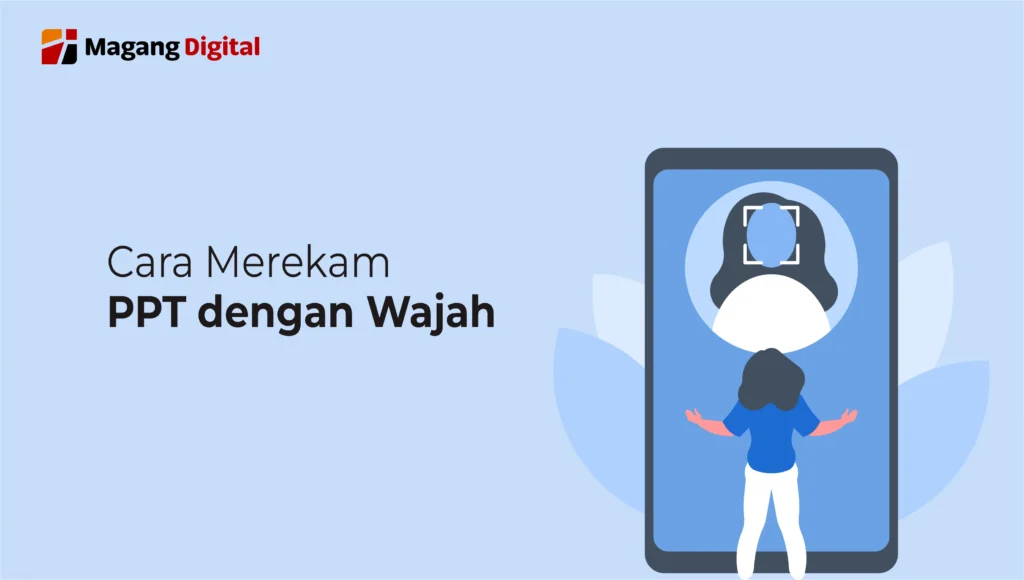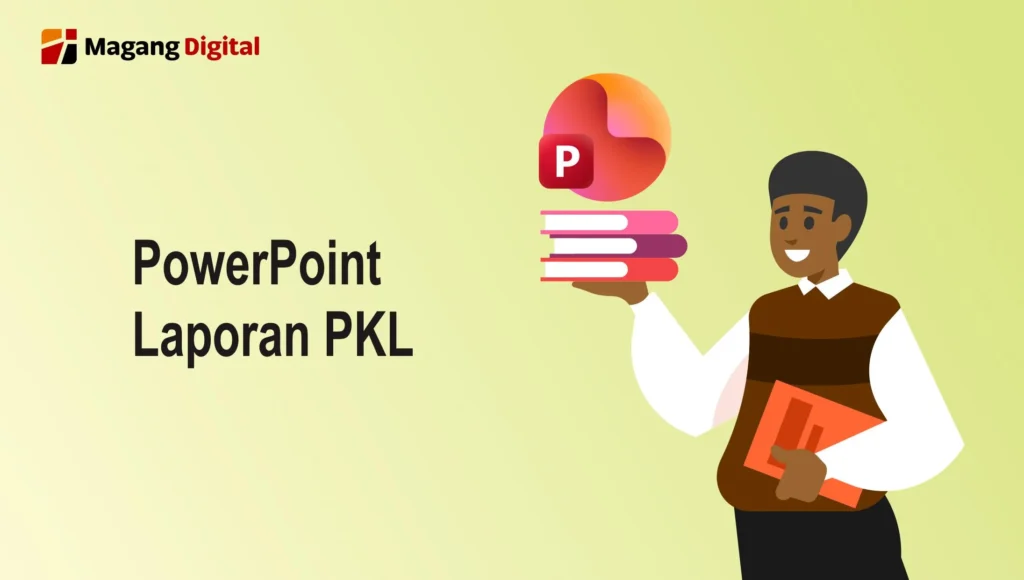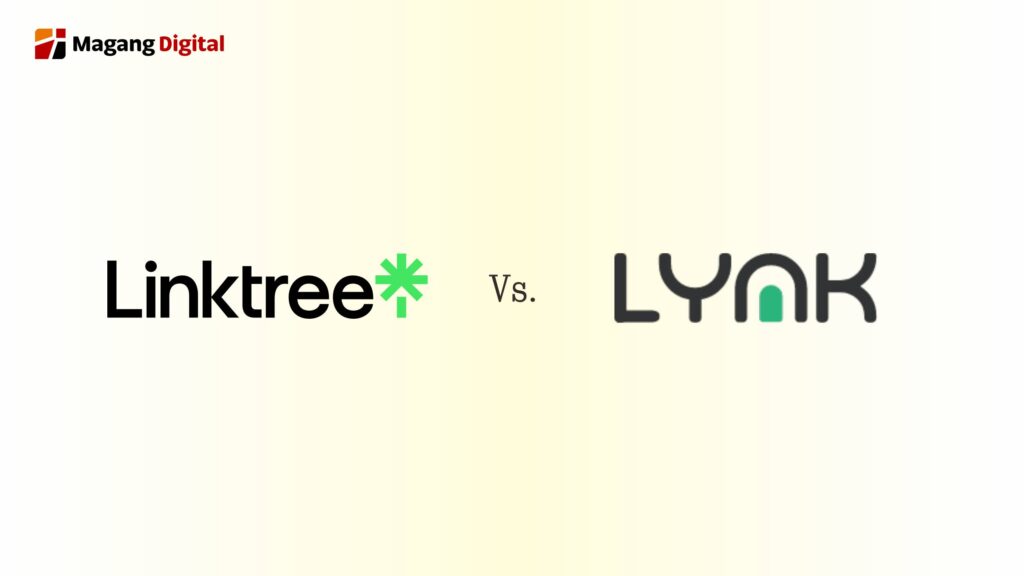PowerPoint menjadi fasilitas yang dapat membantu membuat presentasi menarik dengan adanya macam macam efek animasi powerpoint. Ada banyak jenis animasi baik itu animasi berupa teks maupun gambar dalam slidenya.
Namun masih banyak sebagian besar orang yang belum paham dalam penggunaan animasi slide PowerPoint. Jadi tidak heran hampir semua slide animasi yang ada di fitur PowerPoint tidak dimanfaatkan.
Agar penampilan PowerPoint semakin menarik pengguna juga dapat membuat animasi ppt dengan AI. Manfaatkan beberapa animasi yang ada dan pakai penggunaannya secara bijak. Jika ingin mengenal tentang berbagai animasi PPT simak berikut ulasan lengkapnya.
Macam Macam Efek Animasi Powerpoint dan Cara Penggunaannya
Di dunia presentasi kini semakin berkembang dengan penggunaan PowerPoint pada setiap slidenya yang sangat menarik. Supaya lebih berkesan Anda bisa memanfaatkan AI untuk membuat ppt dan menambahkan animasi menarik supaya presentasi lebih dinamis.
Terdapatnya animasi ini juga dapat membantu audiens dan dapat menarik perhatian audiens sehingga lebih paham dan jelas. Keberhasilan dalam penggunaan suatu template dan animasi memang bergantung tentang pemahamannya.
Supaya lebih paham tentang apa saja macam macam efek animasi powerpoint ketahui terlebih dahulu berikut ulasannya dan bagaimana cara penggunaannya.
1. Animasi Masuk
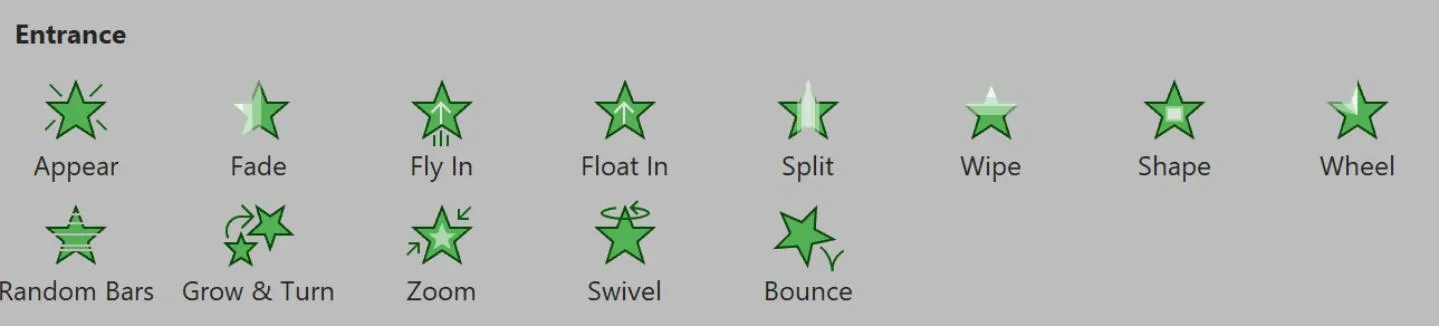
Macam macam efek animasi powerpoint yang paling terkenal adalah animasi masuk atau biasa disebut dengan entrance animation. Jadi jenis animasi masuk ini berupa fly in, fade dan appear. Lalu kapan animasi ini dapat digunakan ?
Pengguna bisa memakai animasi masuk ketika ingin memperkenalkan teks baru secara bertahap. Hal ini bertujuan supaya audience lebih fokus pada satu teks. Biasanya animasi ini akan muncul bertahap dari suatu proses.
Cara membuatnya sangat praktis silahkan memilih teks yang ingin diberi animasi. Pengguna bisa mengklik tab animation dan memilih jenis animasi berupa Appear, fade atau fly in. Pilih sesuai dengan kebutuhan anda.
Pengguna dapat mengatur durasi animasi tersebut dari arah mana saja pada bagian effect option. Agar tidak berlebihan gunakan animasi yang sederhana seperti fade supaya berkesan lebih profesional.
2. Animasi Keluar
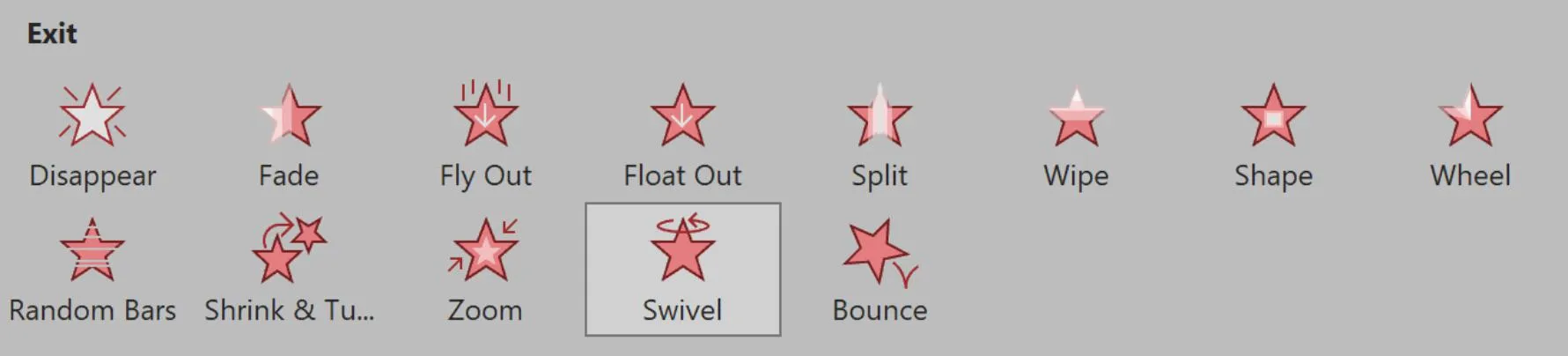
Sesuai dengan namanya yaitu animasi keluar, jadi macam macam efek animasi powerpoint satu ini digunakan saat teks pada slide tersebut harus keluar atau menghilang. Jadi pengguna bisa memilih fitur fly out, fade out, dan disappear.
Animasi keluar biasanya efektif digunakan dalam menyampaikan poin-poin yang penting dan poin ini akan hadir secara berurutan. Biasanya animasi tersebut dipakai saat membersihkan slide setelah informasi berhasil disampaikan.
Cara membuat animasi keluar yaitu memilih objek yang ingin dihilangkan. Penggunaan bisa memilih animasi keluar seperti disappear, fade atau fly out. Dapat mengatur durasi dan arah melalui efek option.
3. Animasi Penekan
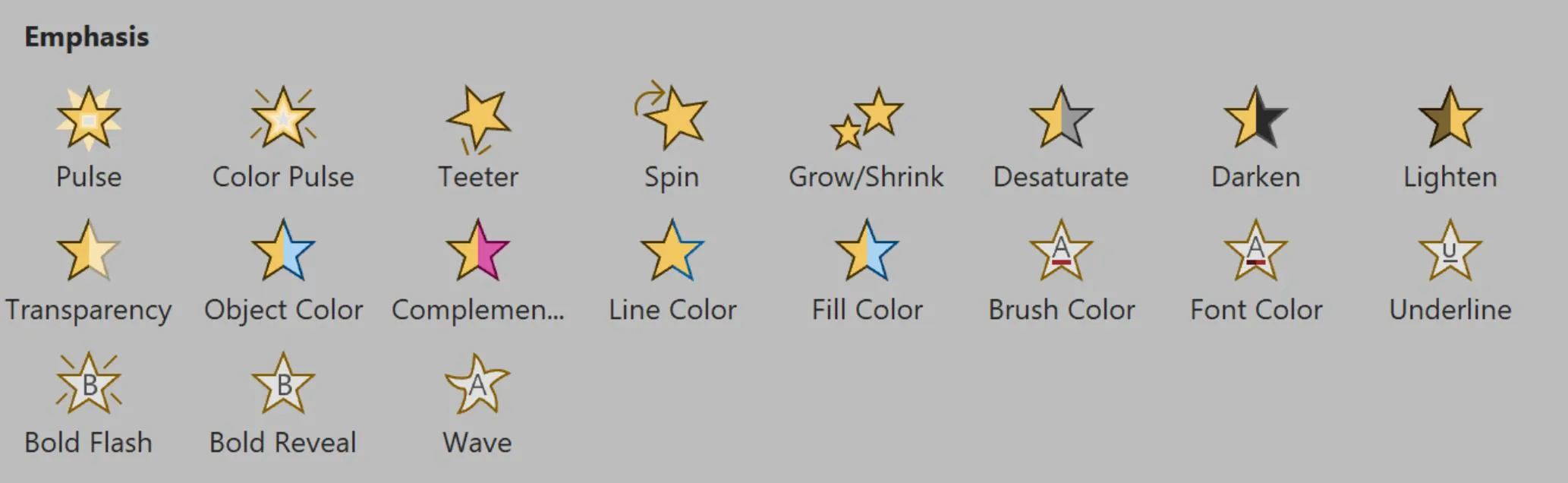
Membuat presentasi AI gratis dengan memakai animasi penekan supaya bisa memberikan penekanan tambahan pada teks tertentu. Contoh animasi penekanan yaitu grow, spin, dan color pulse. Biasanya animasi penekanan ini dapat menyoroti data penting dalam bentuk tabel atau grafik.
Tujuan dari animasi ini yaitu bisa menarik perhatian audience pada elemen atau teks tertentu yang penting untuk dibahas. Jadi pakai animasi penekanan ini saat menekankan poin penting supaya lebih menonjol dan detail.
Pengguna dapat memilih motion paths kemudian memilih jalur animasi seperti garis atau kurva. Untuk menyesuaikan gerakannya, atur jalur maupun kecepatannya pada menu animation pane. Animasi ini digunakan untuk menunjukkan suatu proses atau alur tertentu.
4. Animasi Transisi

Macam macam efek animasi powerpoint yang paling menarik perhatian yaitu animasi transisi. Sebenarnya animasi ini merupakan bentuk perpindahan dari satu slide ke slide lainnya. Merupakan jenis animasi yang bisa ditemukan melalui tab transition kemudian bisa klik panah paling bawah.
Jadi animasi ini dapat mengatur slide berpindah dari slide satu ke yang lain. Pengguna dapat memilih beberapa jenis transisi seperti fade, wipe, dan zoom.
Animasi transisi dapat membantu mengalihkan perhatian audience dari topik satu ke topik berikutnya. Dengan memakai animasi ini akan memberikan slide yang lebih mulus dan menghindari perpindahan secara tiba-tiba.
5. Animasi Bergerak
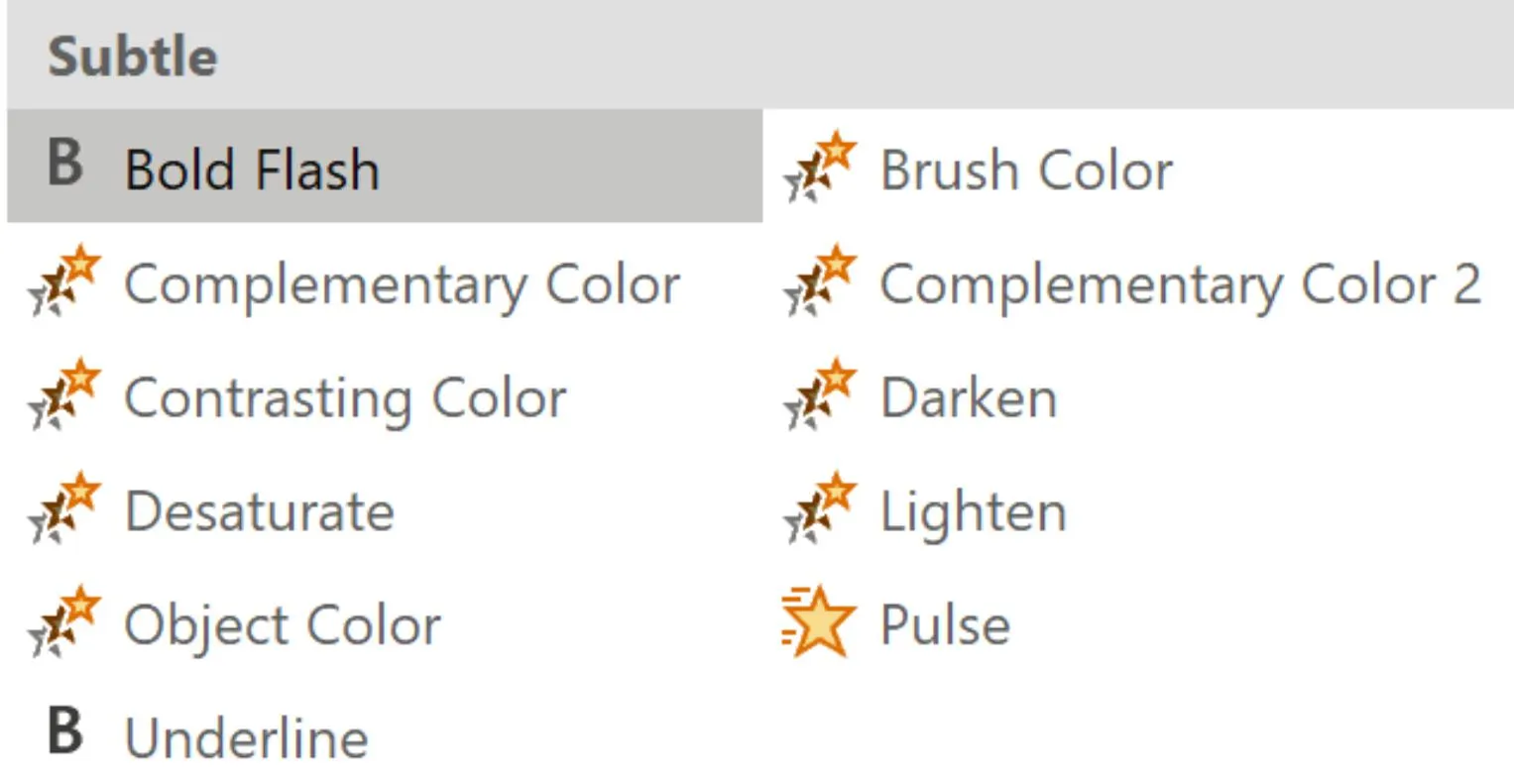
Animasi bergerak adalah macam macam efek animasi powerpoint yang memungkinkan elemen berupa gambar atau teks yang bisa bergerak pada jalur tertentu. Animasi ini memiliki kesan yang interaktif sehingga presentasi semakin lebih hidup
Pengguna bisa mengatur elemen agar bergerak di pola yang berbeda, misalnya bergerak secara lurus atau membentuk lingkaran. Pengguna juga bisa memberikan pola custom sesuai yang diinginkan.
Dalam penggunaannya, animasi bergerak ini ditekankan untuk menyoroti data atau untuk memandu perhatian audience.
Cara membuat animasi bergerak cukup mudah. Pakai powerpoint AI untuk presentasi dengan mendapatkan animasi bergerak yang menarik. Pilih gambar atau teks yang ingin digerakkan. Kemudian memilih tab animation dan klik add animation.
Tips Memanfaatkan Animasi Powerpoint Dalam Slide
Setelah mengenal apa saja macam macam efek animasi powerpoint, maka pengguna juga harus memahami bagaimana tips penggunaan animasi dalam slide supaya berkesan lebih menarik dan profesional.
AI buat ppt otomatis dengan cara yang lebih praktis dan tentunya dengan animasi yang berbeda. Dengan pemanfaatan AI penggunaan PPT semakin lebih mudah. Walaupun demikian, tetap ketahui bagaimana tips dalam memanfaatkan animasi supaya menarik.
Berikut tiga tips dalam penggunaan animasi PPT
1. Tidak Berlebihan
Macam macam efek animasi powerpoint memang sangat banyak jenisnya. Akan tetapi terlalu banyak penggunaan animasi dapat mengganggu audience sehingga terkesan lebih rumit. Hal ini yang membuat presentasi akan terlihat tidak profesional.
Pengguna harus memakai aplikasi secara bijak hanya dengan elemen-elemen yang dibutuhkan saja. Dengan demikian tampilan PowerPoint semakin praktis.
2. Memilih Animasi Dengan Tepat
Pilih animasi yang sesuai dan yang paling dibutuhkan. Sesuaikan animasi tersebut dengan isi maupun tujuan dari suatu presentasi yang akan dipaparkan. Memastikan animasi yang dipilih juga mendukung pesan yang akan disampaikan.
Supaya hasil PowerPoint semakin menarik perhatian audiens, manfaatkan penggunaan AI agar lebih praktis. Tambahkan animasi secukupnya dan hindari pemakaian animasi yang banyak agar berfokus pada teks yang akan disampaikan
3. Pakai Timing Sesuai Kebutuhan
Supaya elemen teks atau gambar animasi muncul dalam waktu yang tepat, maka pengguna dapat mengatur timing animasi secara baik. Jadi aturan timingnya yaitu tidak terlalu cepat atau tidak terlalu lambat.
Jika terlalu cepat membuat bingung, sedangkan jika terlalu lambat akan membuat audience bosan atau bisa saja merasa tidak sabaran. Dengan memahami timing animasi yang pas maka membuat presentasi lebih menarik dan dinamis.
Kunjungi produk Levidio untuk mendapatkan beragam produk menarik mengenai animasi PPT dengan kualitas unggul. Dengan menggunakan produk dari levideo akan meningkatkan kualitas maupun daya tarik presentasi Anda semakin memuaskan.
Jadi, kenali apa saja macam macam efek animasi powerpoint yang sangat menarik. Penggunaan animasi PowerPoint yang menarik dan bijak akan membuat hasil presentasi menjadi profesional. Gunakan animasi sesuai dengan pengaturan timingnya.